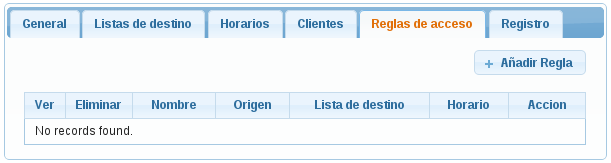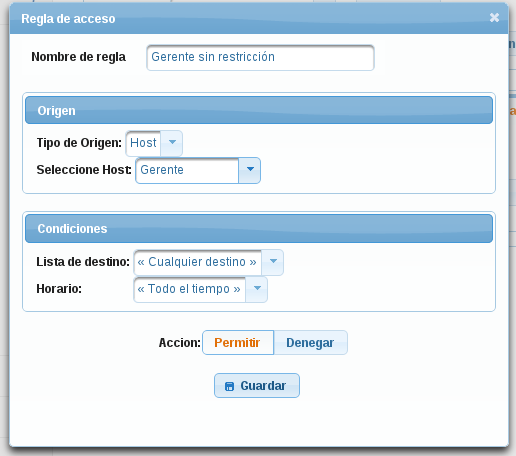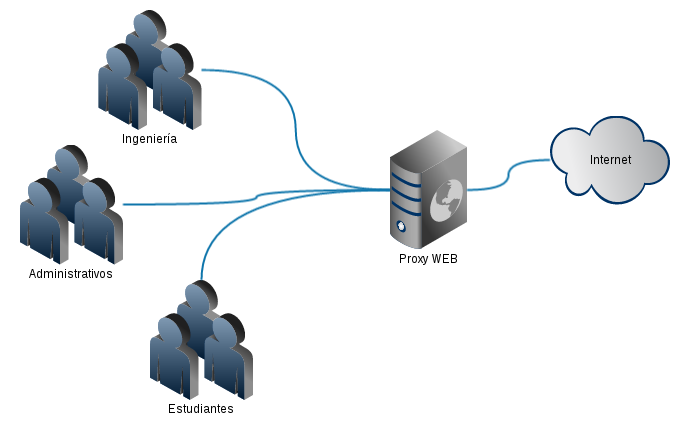
Existen al menos tres razones importantes para implementar control de acceso WEB en las organizaciones:
- Ayuda a preservar la productividad de los empleados
- Permite un uso mas eficiente del ancho de banda
- Proporciona trazabilidad del acceso a Internet por usuario
Entre otras.
Como se configura el servicio Proxy WEB
Se define:
- Origen de la solicitud WEB (host cliente o red)
- Condición (listas de destino y/o horarios)
- Acción (permitir o denegar)
Con este esquema simple se puede armar casi cualquier regla compleja.

Configurando Origenes
Los origenes pueden ser Host o Red.
Los host son la IP de un equipo cliente como un computador de sobremesa, portatil o cualquiera sea el cliente WEB Proxy.
Si pretende crear reglas para denegar o permitir acceso a hosts específicos, debe crearlos primero para poder referirse a ellos al momento de crear una regla.
Para crear un host vaya a:
- Servicios > Proxy WEB > 'Seleccione su proxy WEB' > Pestaña 'Clientes' > '+ Añadir Host'
- Establezca un nombre para identificar al host
- Establezca la IP
- Click en Guardar
Las redes son los bloques IP de estilo 10.0.0.0/24 en las oficinas, estas ya vienen configuradas puesto que GServices sabe cuales son las redes de las oficinas contratadas, así que por defecto, le aparecerán todas, si necesita añadir una en particular puede crear una incidencia.
Configurando elementos de condición
Las condiciónes pueden ser una Lista de destino y/o una Condición de Tiempo.
Las listas de destino permiten al Proxy identificar contenido ya sea para denegarlo o permitirlo posteriormente en una regla, se configuran llenando un campo de texto con cadenas apareciendo en la URL y el contenido, por ej sports, .tv .facebook.com
Cada entrada debe estar en una linea.
Para crear una lista de destino vaya a:
- Servicios > Proxy WEB > 'Seleccione su proxy WEB' > Pestaña 'Listas de destino' > '+ Añadir Lista'
- Establezca un nombre para la lista
- Establezca la lista
- Click en Guardar
Las horarios permiten al Proxy identificar una condicion de tiempo especifica ya sea para denegar o permitir acceso posteriormente en una regla, se configuran especificando:
- Dias de la semana
- Hora de inicio
- Hora de finalización
Para crear una Condición de Tiempo vaya a:
- Servicios > Proxy WEB > 'Seleccione su proxy WEB' > Pestaña 'Horarios' > '+ Añadir Horario'
- Establezca un nombre para la condición
- Seleccione los dias de la semana
- Establezca el rango de horas
- Click en Guardar
Creando Reglas
Crear una regla de Proxy WEB es combinar los orígenes y condiciones para denegarles o concederles acceso a Internet.
Para crear una Regla de acceso vaya a:
- Servicios > Proxy WEB > 'Seleccione su proxy WEB' > Pestaña 'Reglas de acceso' > '+ Añadir Regla'
- Establezca un nombre para la regla
- Defina el tipo de origen (Host o Red)
- Seleccione el Host o la Red
- Establezca la lista de destino y el horario si aplican
- Establezca la acción para la regla
Reglas Incondicionales
Se puede omitir establecer condiciones con el fin de denegar o conceder acceso a Internet a un origen sin tener en cuenta nada mas
Destinos sin proxy
Para algnos sitios WEB usted puede necesitar salir a Internet directamente sin pasar por el proxy, por los siguientes casos, entre otros:
- La aplicación WEB destino no funciona bien con Proxy ya sea por usar puertos no convencionales o temas especificos de aplicación.
- Necesita salir a Internet con la IP de su proveedor ISP por temas de ACL o permisos de IP origen con el sitio.
- No se quiere que un PC o dispositivo cliente pase por las restricciones de Proxy para uno o mas sitios.
Usted puede decirle al Proxy que destinos no pasarán por el Proxy si no que deberán usar la puerta de enlace por defecto de la red para llegar a ese destino.
Vaya a la pestaña 'Destinos sin proxy'
Añada uno por uno el nombre de Host o IP que quiere que salga directo sin Proxy, usando el botón 'Añadir host'
Estas reglas son cargadas por los PCs clientes cada vez que se abre el navegador, si se hacen cambios, en la mayoría de los casos estos aplicarán cuando los navegadores sea reiniciados.
Si quiere que un cambio aplique immediatamente en un PC asegurese de que al cerrar los navegadores, no queden servicios del navegador en ejecución, caso chrome.
Configuración de Proxy en Windows
- Click en Inicio
- Escriba: Internet
- Ejecute 'Opciones de Internet/Internet Options'
- 1) Seleccione Connections/Conexiones
- 2) Click en 'LAN Settings/Configuración de LAN'
- 3) Seleccione las dos opciones de 'Automatic configuration/Configuración automatica'
- 4) En el campo 'Address/Dirección' escriba la URL del Proxy en formato http://[IP-PROXY]/wpad.pac
- 5) Click en 'OK/Aceptar'
Configuración de Proxy en Linux con Gnome
En la configuración de red de Gnome3 al final de la lista de las conexiónes aparece una opción llamada Proxy de la red, seleccionela y en metodo seleccione 'Automático', a continuación escriba la URL de la configuración proxy.
IMPORTANTE
Los cambios en el Proxy WEB solo se ejecutan al hacer Click en 'Aplicar configuración'
Vea ejemplos de configuración de Reglas de acceso en la página hija 'Ejemplos de configuración'